1、PS的版本没有要求 我用的是PS6,打开一张不是很清晰的图片。学习PS要有备份的习惯,按ctrl+j复制图层。

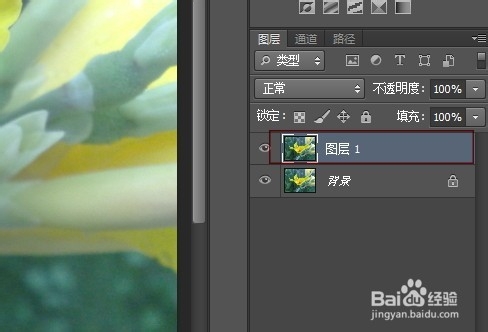
2、原图整体看上去有点发白,我们用色阶加大一些对比,用自动色阶就行。完了,再复制一个图层。

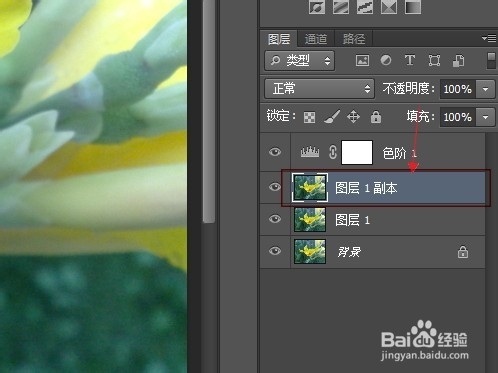
3、打开滤镜——其它——高反差保留。我们要调毋队末哎它的半径。这个半径可不是随便调的。半径为0时整个图片是灰色的,慢慢加大半径,使图片里的主体轮廓突出来就可以了。

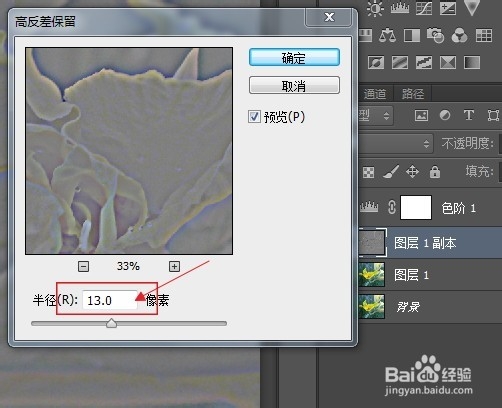
4、选中刚才高反差保留过的图层,点击图像混合模式,选择柔光。

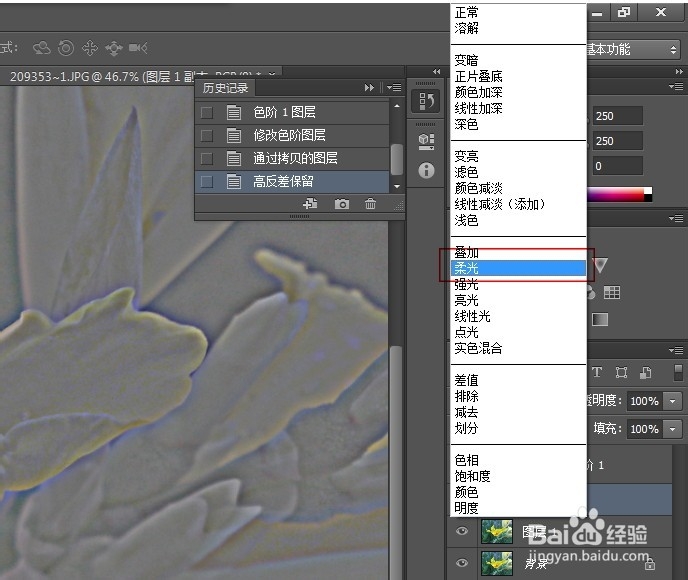
5、OK这就调整好了。看一下前后对比吧。


时间:2024-11-10 12:57:21
1、PS的版本没有要求 我用的是PS6,打开一张不是很清晰的图片。学习PS要有备份的习惯,按ctrl+j复制图层。

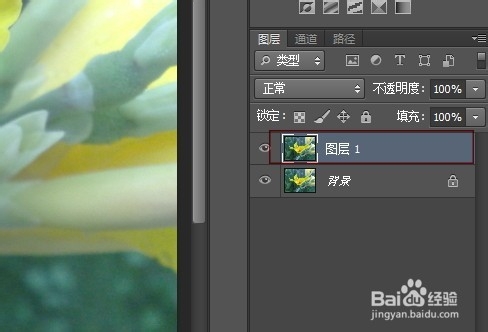
2、原图整体看上去有点发白,我们用色阶加大一些对比,用自动色阶就行。完了,再复制一个图层。

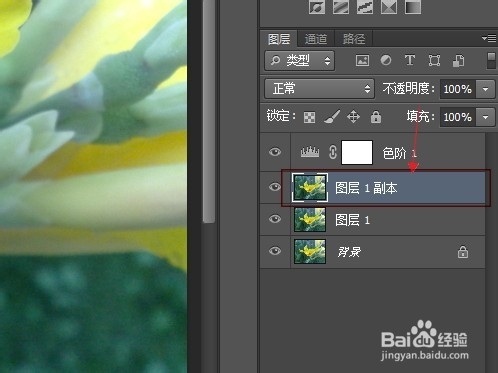
3、打开滤镜——其它——高反差保留。我们要调毋队末哎它的半径。这个半径可不是随便调的。半径为0时整个图片是灰色的,慢慢加大半径,使图片里的主体轮廓突出来就可以了。

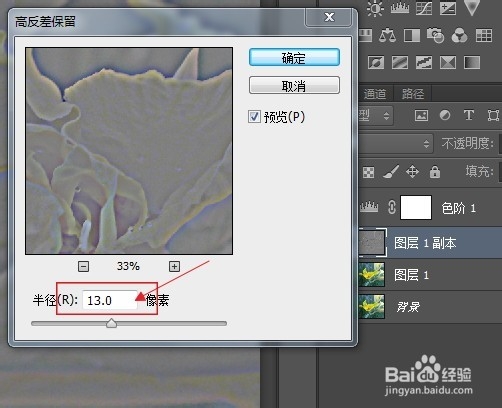
4、选中刚才高反差保留过的图层,点击图像混合模式,选择柔光。

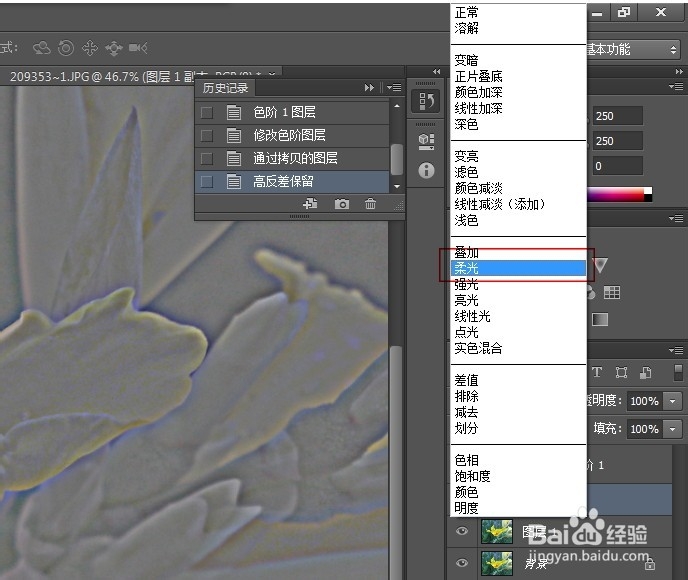
5、OK这就调整好了。看一下前后对比吧。


